Como minimizar o ícone do Skype na bandeja do sistema (área de notificação)
O Skype não requer introdução. É o melhor serviço VIOP gratuito que existe e atualmente é desenvolvido pela Microsoft. A maioria dos usuários do Windows usa o Skype para se conectar com amigos e familiares por meio de uma chamada de vídeo. Embora os usuários do Windows 10 e 8.1 possam usar o aplicativo Metro ou Modern UI Skype, os usuários do Windows 7 não têm outra opção a não ser instalar o cliente de desktop.
Aqueles que usam a versão desktop do Skype provavelmente notaram que o ícone do Skype aparece na barra de tarefas, desde que você esteja conectado à sua conta do Skype ou da Microsoft. Embora seja um recurso útil, pois permite que você inicie o programa rapidamente e altere seu status, o problema com o ícone é que ele não desaparece mesmo depois de fechar o programa e aparece na barra de tarefas, desde que você esteja conectado sua conta.
![]()
Resumindo, quando você clica com o botão direito no ícone do Skype na barra de tarefas e clica na opção Fechar, o ícone do Skype não desaparece da barra de tarefas.
Para remover o ícone do Skype da barra de tarefas do Windows, você precisa clicar com o botão direito do mouse no ícone e clicar na opção Sair, o que não é uma boa ideia, pois isso o desconectará. Se você deseja remover o ícone do Skype da barra de tarefas sem sair ou desconectar, você precisa habilitar a opção apropriada nas opções do Skype.
Remover o ícone do Skype da barra de tarefas e minimizar para a bandeja do sistema
Siga as instruções fornecidas abaixo para remover o ícone do Skype da barra de tarefas do Windows e minimizar o mesmo na bandeja do sistema sem sair do aplicativo.
Etapa 1: inicie o programa Skype. Assim que o software for iniciado, clique em Ferramentas e em Opções para abrir as Opções do Skype.
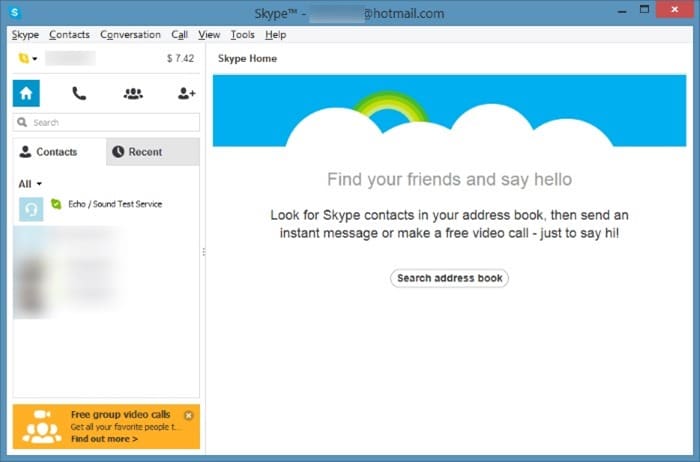
Etapa 2: aqui, você precisa navegar para as configurações avançadas. Para fazer isso, clique ou toque no botão Avançado no painel esquerdo.

Etapa 3: no lado direito das Configurações avançadas, você deve ver agora a opção Manter o Skype na barra de tarefas enquanto estou conectado. Desmarque a opção Manter Skype na barra de tarefas enquanto estou conectado e clique no botão Salvar. É isso aí! De agora em diante, quando você fechar o programa Skype, o ícone do Skype não aparecerá na barra de tarefas e aparecerá na bandeja do sistema.
![]()
![]()
Você pode clicar com o botão direito do mouse no ícone do Skype (seu ícone de status on-line atual é exibido) para ver as opções de alterar o status e iniciar o programa.